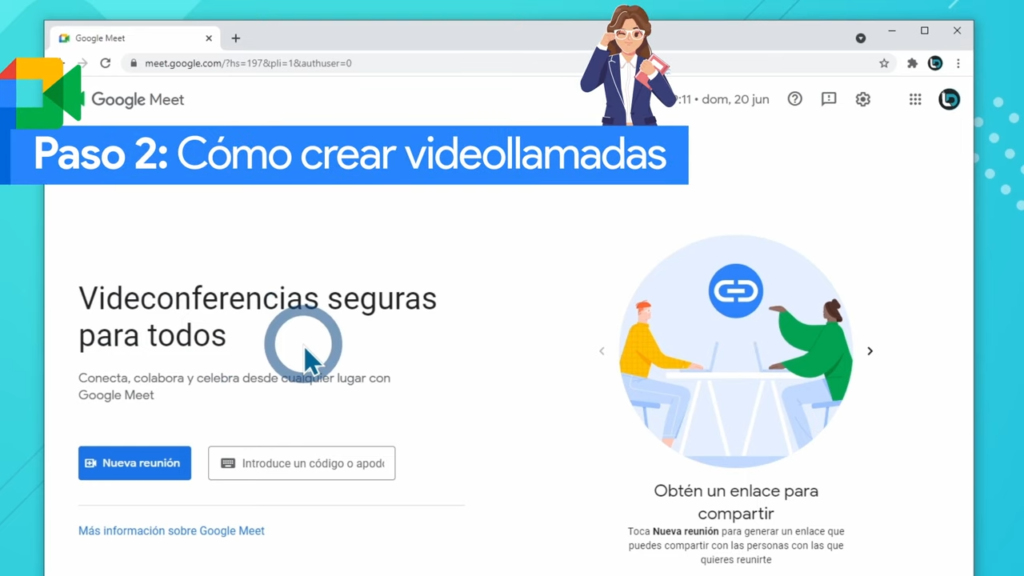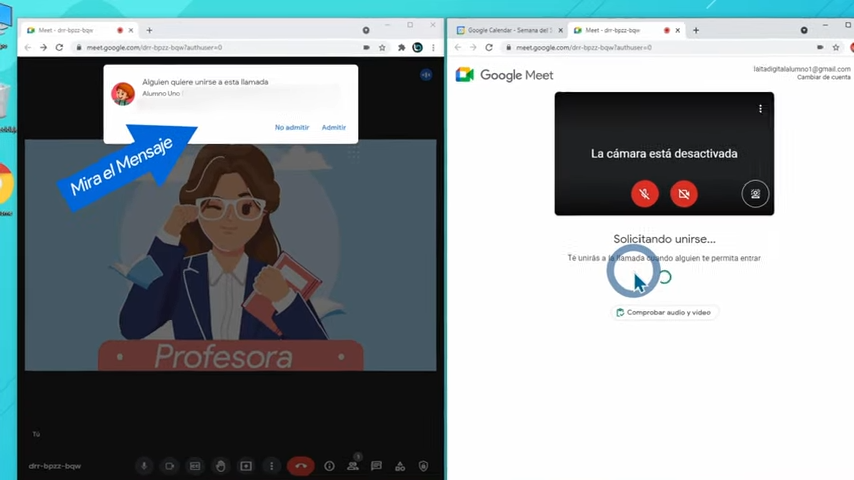Si eres profesor y te preguntas cómo utilizar Google Meet para llevar a cabo videollamadas con tus alumnos, estás en el lugar indicado. En este artículo, te guiaré a través de los pasos fundamentales para que puedas comenzar a utilizar esta herramienta de forma sencilla y efectiva. Para una guía visual más detallada, te recomiendo ver el siguiente video:
Antes de empezar, asegúrate de tener una cuenta de Google. Si no la tienes, crea una siguiendo las instrucciones proporcionadas por Google. Si ya cuentas con una cuenta suministrada por tu centro educativo, te recomiendo usarla antes que la tuya personal. Luego, inicia sesión en tu cuenta para acceder a Google Meet.
Abre tu navegador web y ve a la página de inicio de Google Meet. Puedes hacer esto escribiendo “Google Meet” en la barra de búsqueda. Una vez allí, haz clic en el enlace para acceder a la plataforma.
Una vez que estés en Google Meet, encontrarás la opción de “Nueva reunión” en la parte superior izquierda de la pantalla. Haz clic en ella y se generará un código único para tu reunión. Comparte este código con tus alumnos para que puedan unirse a la videollamada.
Google Meet ofrece una función llamada “Sala de Espera”. Esto significa que los alumnos que se unan a la videollamada deberán esperar a que el profesor les dé acceso. Esto asegura que solo los estudiantes autorizados puedan ingresar a la reunión.
Para invitar a tus alumnos a la videollamada, puedes compartir el código de reunión con ellos a través de una plataforma de mensajería o correo electrónico. También puedes generar un enlace de invitación que les permita unirse con un solo clic.
Una vez que tus alumnos se hayan unido a la videollamada, podrás ver sus cámaras en la pantalla. Puedes activar o desactivar la cámara de cada participante según sea necesario. Además, puedes elegir el diseño de visualización que más te convenga.
En la parte inferior de la pantalla, encontrarás un menú con diferentes opciones. Puedes utilizar estas herramientas para gestionar el audio, el video, el chat y mucho más. Experimenta con ellas para descubrir todas las posibilidades que ofrece Google Meet.
Cuando hayas concluido la videollamada, asegúrate de finalizarla correctamente. Esto se puede hacer haciendo clic en el botón “Finalizar reunión” que se encuentra en el menú inferior. De esta manera, todos los participantes serán desconectados.
Espero que este tutorial te haya resultado útil para dar tus primeros pasos en Google Meet. Recuerda que puedes ver el video [inserta aquí el enlace al video] para tener una guía visual más detallada. ¡Diviértete y disfruta de tus videollamadas educativas con tus alumnos!